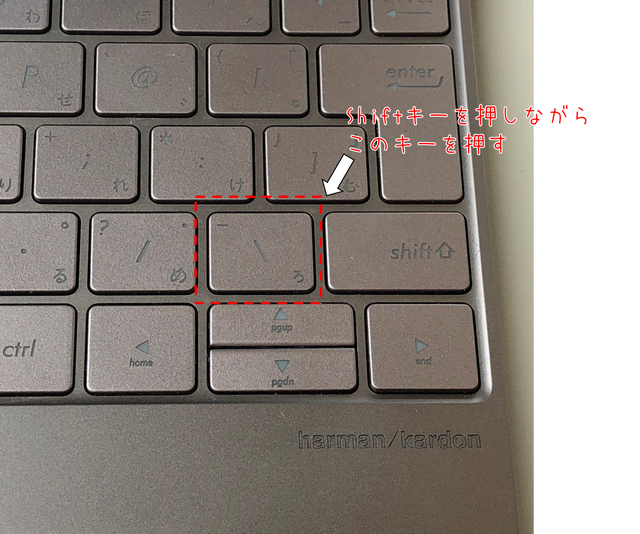
突然ですが、“_”ってどうやって出すかご存知ですか?
アンダーバー(正式名称はアンダースコア)みたいな滅多に使わない文字って、どうやって出すのか分かりにくいですよね…。
パスワードなどで、”_”を入れなきゃいけなかったりすると、出し方が分からなくて、手間取っちゃうかもしれません(-_-;)
というわけで、今回はアンダーバーの出し方をスマホやタブレット端末、パソコンのそれぞれで解説します。
半角 ⇒ _
全角 ⇒ _
目次
iPhoneやiPad(iOS)での出し方
早速、iPhoneやiPadなどの、iOSのスマホやタブレット端末でのアンダーバーの出し方から紹介しますね。
まずは、文字入力キーをアルファベット入力に切り替えます。
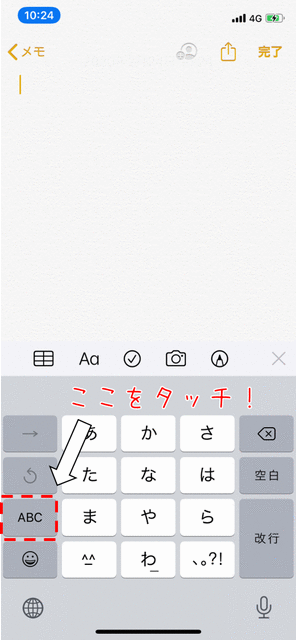
一番左上のキーが記号を入力するキーになっているので、このキーを使って入力します。
トグル入力とフリック入力でやり方が違うので、両方で説明しますね。
ちなみにトグル入力とフリック入力の違いが分からない方は、こちらをどうぞ!
スマートフォンの文字入力の方式には、2種類あります。 トグル入力とフリック入力です。 これってどのような入力方法なんでしょうか? そして、どっちの方が効率的なんでしょうか? 今回はトグル入力とフリック入力の違いやメリットデメリットを紹介します!
トグル入力の場合
トグル入力の場合は、左上のキーをポチポチと5回タッチすればOKです。
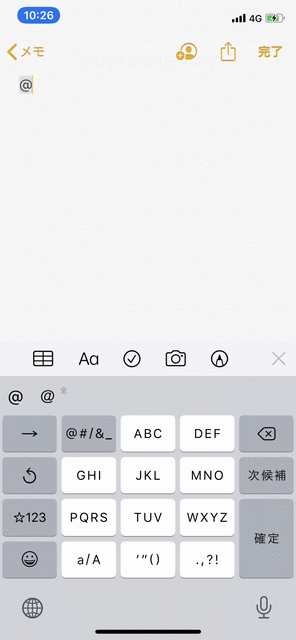
全角にしたい場合は、確定させる前に全角のアンダーバーに、変換すればOKです。
フリック入力の場合
フリック入力の場合は、左上のキーをタッチした状態で指を下にズラせばOKです。
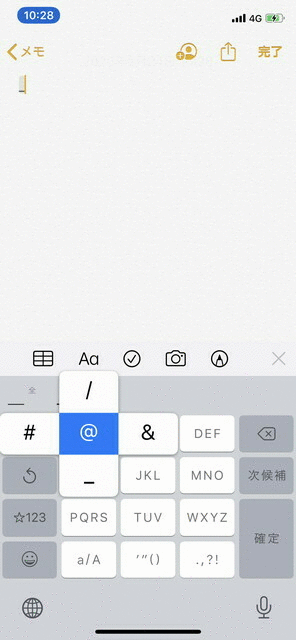
全角にしたい場合は、トグル入力の時と同じように、確定させる前に全角に変換してしまえばOKです。
ローマ字キーボードの場合
タブレット端末などでは、ローマ字入力のキーボードを、使っている場合もあると思います。
その場合も、まずは文字入力を切り替えることから始めます。
最初はアルファベットのキーが並んでいるので、これを“数字入力”⇒”記号入力”の順番で切り替えます。
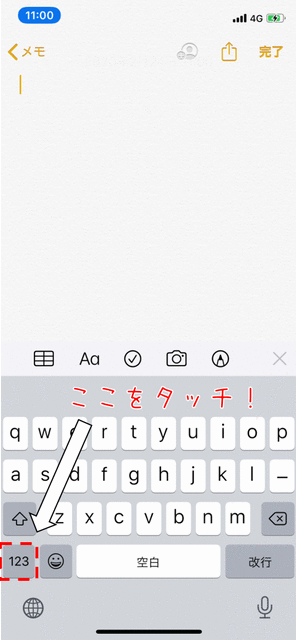
アンダーバーの入力キーが表示されるので、それをポチッと押せば入力できます。
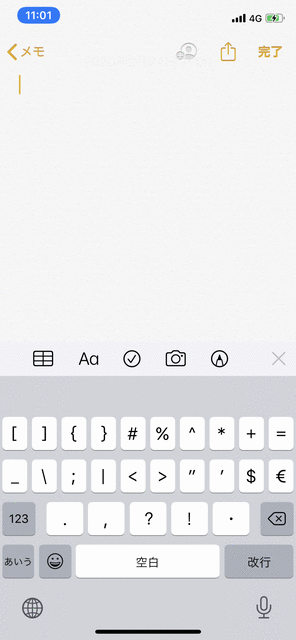
全角にしたい場合は、キーをタッチしたまま、全角のアンダーバーの所にずらせばOKです。
また、半角アンダーバーを入力してから、全角に変換することもできます。
以上がスマホやタブレット端末での出し方です。
次はパソコンのキーボードでの、出し方を紹介します。
パソコンの入力方法
パソコンのキーボードの場合は、右のshiftキーのすぐ隣にアンダーバーを出すキーが存在します。
このキーを、shiftキーを押しながら、叩けばOKです。
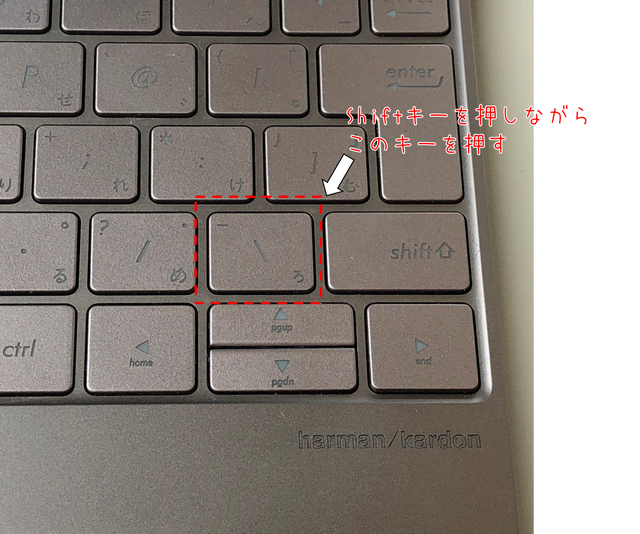
キーを一見すると”-“に見えちゃうのが、気付きにくい原因ですね…。
それでも分からない場合の最終手段
それでも、出し方が分からないよ”という場合には、最終手段があります。
それは“あんだーばー”と、ひらがなで入力することです。
変換候補にしっかりと”_”が出てきます。
スマホでもパソコンでも使えるので、困ったらこの方法を使うと良いですよ(^^)/
まとめ
アンダーバーは出し方が分かっても、出すのが面倒ですね。
スマホの場合は、文字入力をポチポチと切り替えるのが、意外に面倒です。
そんな場合は、コピペや”あんだーばー”からの変換が便利です(^^;
ただし、最も使う機会が多い、パスワード入力の時には、そもそも貼り付けや変換ができない場合が多いのが悩みですね…。
そんなに難しくないので、この際、覚えておくと便利ですよ!

